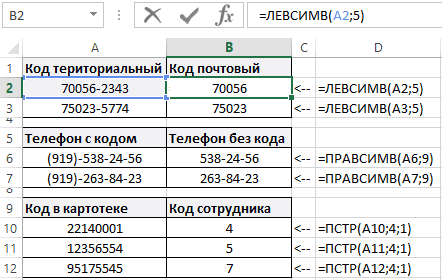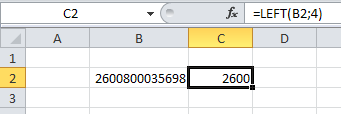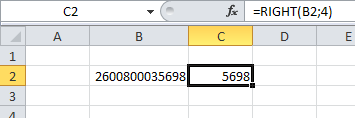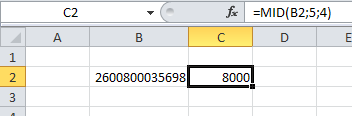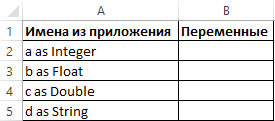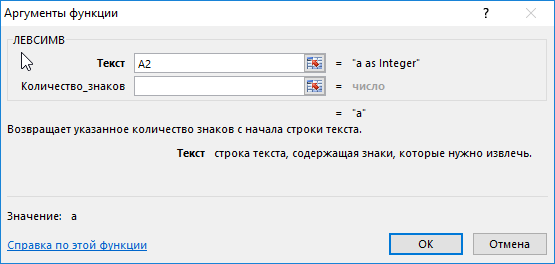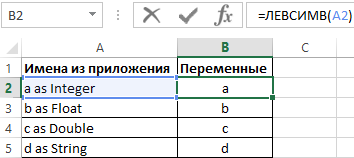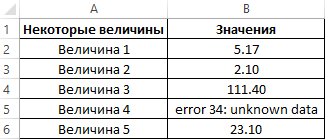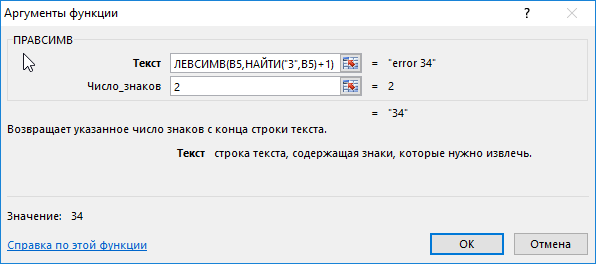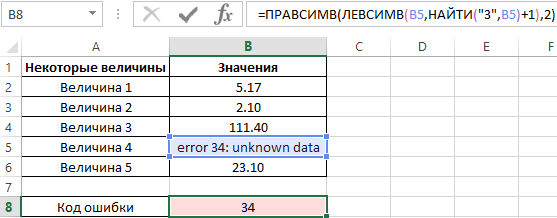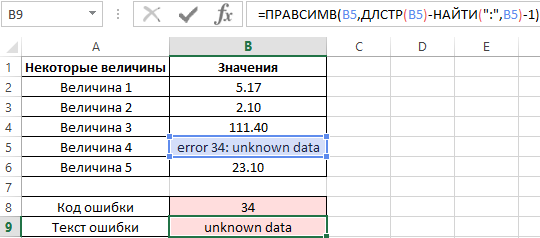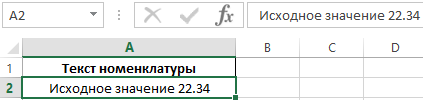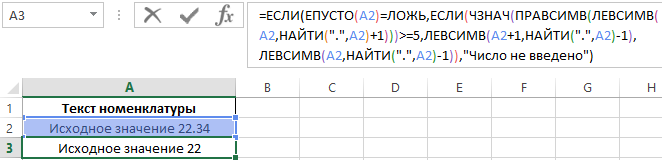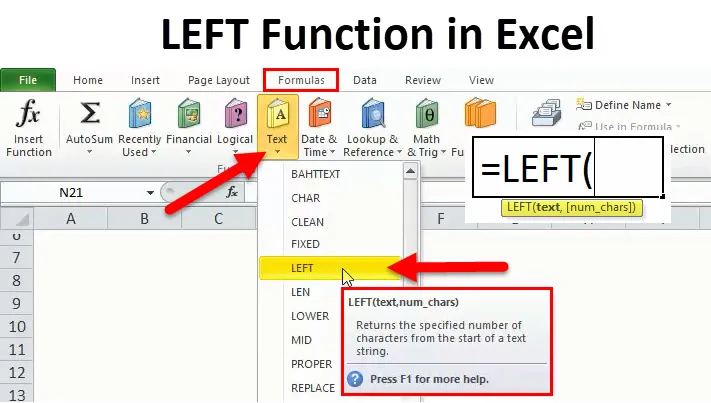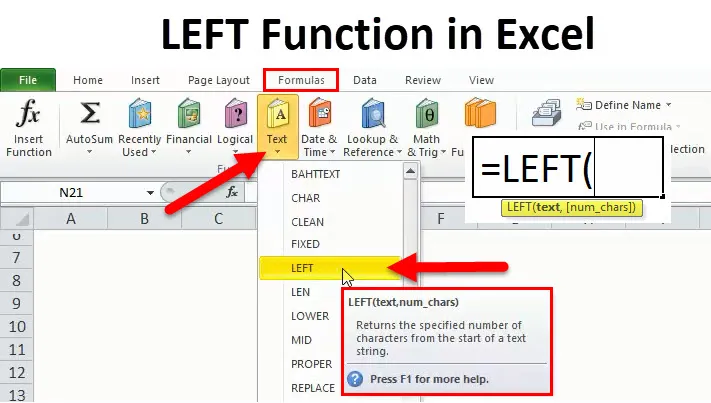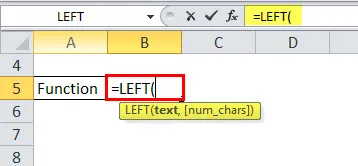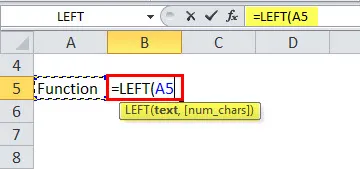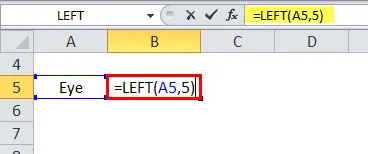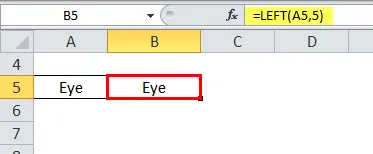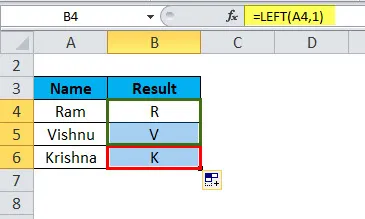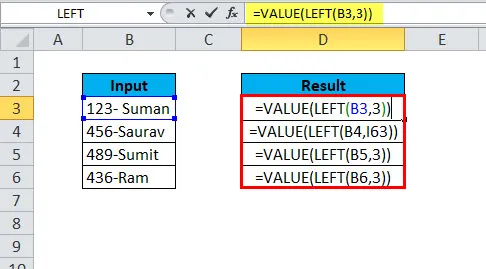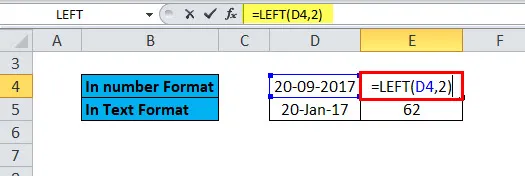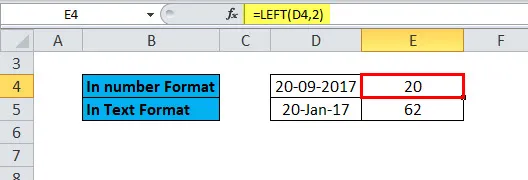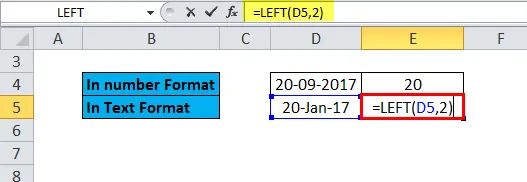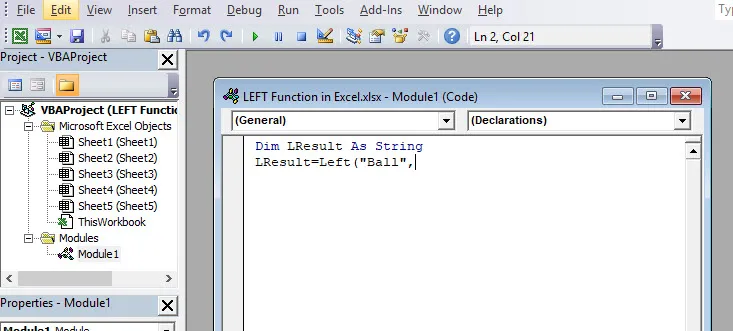На чтение 1 мин
Функция ЛЕВСИМВ (LEFT) используется в Excel для извлечения текста из строки с левой стороны.
Содержание
- Что возвращает функция
- Синтаксис
- Аргументы функции
- Дополнительная информация
- Примеры использования функции ЛЕВСИМВ в Excel
Что возвращает функция
Возвращает заданное количество символов из текстовой строки, начиная отсчет слева.

Синтаксис
=LEFT(text, [num_chars]) — английская версия
=ЛЕВСИМВ(текст;[число_знаков]) — русская версия
Аргументы функции
- text (текст) — текстовая строка из которой вы хотите извлечь необходимое количество букв;
- [num_chars] ([число_знаков]) — (не обязательно) количество букв, которое вы хотите извлечь из заданной текстовой строки. Если этот аргумент оставить пустым, то функция по умолчанию извлечет один символ.
Дополнительная информация
- Аргумент num_chars (число_знаков) должен быть больше или равен нулю;
- Если аргумент num_chars (число_знаков) больше чем длина всей текстовой строки, из которой вы хотите извлечь данные, то функция вернет текстовую строку целиком;
- Пробелы считаются за символы;
- Для того чтобы убрать лишние пробелы из строки — используйте функцию СЖПРОБЕЛЫ;
- Функция также работает не только с текстом, но и с числовыми значениями, указанными в текстовом формате.
Примеры использования функции ЛЕВСИМВ в Excel
Skip to content
В руководстве показано, как использовать функцию ЛЕВСИМВ (LEFT) в Excel, чтобы получить подстроку из начала текстовой строки, извлечь текст перед определенным символом, заставить формулу возвращать число и многое другое.
Среди множества различных функций, которые Microsoft Excel предоставляет для работы с текстовыми данными, ЛЕВСИМВ — одна из наиболее широко применяемых. Как следует из названия, она позволяет извлекать определенное количество знаков, начиная с левой стороны текста. Однако она способна на гораздо большее, чем такая простая операция. В этом руководстве вы найдете несколько базовых формул для понимания синтаксиса, а затем я покажу вам несколько способов, с помощью которых вы можете использовать ЛЕВСИМВ далеко за пределами ее базового применения.
- Правила синтаксиса.
- Как получить подстроку слева от определенного символа?
- Удаляем последние N символов.
- Как заставить ЛЕВСИМВ вернуть число, а не текст.
- Почему не работает?
Cинтаксис.
Функция ЛЕВСИМВ в Excel возвращает указанное количество символов (подстроку) от начала содержимого ячейки.
Синтаксис следующий:
ЛЕВСИМВ (текст; [колич_знаков])
Где:
- Текст (обязательно) — это текст, из которого вы хотите извлечь подстроку. Обычно предоставляется как ссылка на ячейку, в которой он записан.
- Второй аргумент (необязательно) — количество знаков для извлечения, начиная слева.
- Если параметр опущен, то по умолчанию подразумевается 1, то есть возвращается 1 знак.
- Если введенное значение больше общей длины ячейки, формула вернет всё ее содержимое.
Например, чтобы извлечь первые 6 символов из A2, запишите такое выражение:
=ЛЕВСИМВ(A2; 6)
На следующем скриншоте показан результат:
Важное замечание! ЛЕВСИМВ относится к категории текстовых функций, поэтому результатом её всегда является текстовая строка, даже если исходное значение, из которого вы извлекаете цифры, является числом. Если вы работаете с числовым набором данных и хотите, чтобы было извлечено именно число, применяйте ее вместе с функцией ЗНАЧЕН, как показано в одном из примеров ниже.
Что еще можно делать, помимо извлечения текста слева? В следующих примерах показано, как можно применять её в сочетании с другими функциями Excel для решения более сложных задач.
Как извлечь подстроку перед определенным символом.
В некоторых случаях может потребоваться извлечь часть текста, который предшествует определенному знаку. Например, вы можете извлечь имена из столбца ФИО или получить коды стран из колонки с телефонными номерами. Проблема в том, что каждое имя и каждый код содержат разное количество символов, и поэтому вы не можете просто указать точное число сколько знаков отделить, как мы сделали в приведенном выше примере.
Если имя и фамилия разделены пробелом, проблема сводится к определению положения этого разделителя. Это можно легко сделать с помощью функции ПОИСК или НАЙТИ .
Предположим, что полное имя находится в ячейке A2, позиция пробела возвращается по этой простой формуле: ПОИСК(» «; A2)). А теперь вы вставляете это выражение в ЛЕВСИМВ:
=ЛЕВСИМВ(A2; ПОИСК(» «; A2))
Чтобы еще немного улучшить результат, избавьтесь от конечного пробела, вычтя 1 из результата поиска. Ведь невидимые конечные пробелы могут вызвать множество проблем, особенно если вы планируете использовать извлеченные имена в других вычислениях:
=ЛЕВСИМВ(A2; ПОИСК(» «; A2)-1)
Таким же образом вы можете извлечь коды стран из столбца телефонных номеров. Единственное отличие состоит в том, что вам теперь нужно узнать позицию первого дефиса («-«), а не пробела:
=ЛЕВСИМВ(A2; ПОИСК(«-«; A2)-1)
Думаю, вы поняли, что можете брать эту универсальную формулу, чтобы получить подстроку, которая предшествует любому другому знаку:
ЛЕВСИМВ( строка ; ПОИСК( символ ; строка ) — 1)
Как удалить последние N символов.
Вы уже знаете, отрезать кусочек от начала текстовой строки. Но иногда вы можете захотеть сделать что-то другое — удалить определенное количество символов из конца строки и перенести оставшееся в другую ячейку. Для этого можно также применять функцию ЛЕВСИМВ в сочетании с ДЛСТР , например:
ЛЕВСИМВ ( текст ; ДЛСТР( текст ) — число_символов_для_удаления )
Это работает с такой логикой: ДЛСТР получает общее количество символов в ячейке, затем вы вычитаете количество ненужных знаков из общей длины, а ЛЕВСИМВ возвращает оставшееся.
Например, чтобы удалить последние 7 знаков из текста в A2, запишите такое выражение:
=ЛЕВСИМВ(A2; ДЛСТР(A2)-11)
Как показано на скриншоте, формула успешно отсекает слово «продукты» (8 букв, разделитель и 2 пробела) из текстовых значений в столбце A.
При этом взять на вооружение способ, рассмотренный нами в предыдущем примере, будет очень сложно, так как все разделители разные.
Как заставить ЛЕВСИМВ возвращать число.
Как вы уже знаете, ЛЕВСИМВ в Эксель всегда возвращает текст, даже если вы извлекаете несколько первых цифр из ячейки. Для вас это означает, что вы не сможете использовать эти результаты в вычислениях или в других функциях Excel, которые работают с числами.
Итак, как заставить ЛЕВСИМВ выводить числовое значение, а не текстовую строку, состоящую из цифр? Просто заключив его в функцию ЗНАЧЕН (VALUE), которая предназначена для преобразования текста, состоящего из цифр, в число.
Например, чтобы извлечь символы перед разделителем “-” из A2 и преобразовать результат в число, можно сделать так:
=ЗНАЧЕН(ЛЕВСИМВ(A2;ПОИСК(«-«;A2;1)-1))
Результат будет выглядеть примерно так:
Как вы можете видеть на скриншоте выше, числа в столбце B, полученные с помощью преобразования, автоматически выровнены по правому краю в ячейках, в отличие от текста с выравниванием по левому краю в столбце A. Поскольку Эксель распознает итоговые данные как числа, вы можете суммировать и усреднять эти значения, находить минимальное и максимальное значение и выполнять любые другие вычисления с ними.
Это лишь некоторые из множества возможных вариантов использования ЛЕВСИМВ в Excel.
Дополнительные примеры формул ЛЕВСИМВ можно найти на следующих ресурсах:
- Разделить строку запятой, двоеточием, косой чертой, тире или другим разделителем
- Как разбить текстовую строку вида «число + текст» по столбцам
- Подсчитайте количество символов до или после данного символа
Не работает ЛЕВСИМВ — причины и решения
Если ЛЕВСИМВ не работает на ваших листах должным образом, это, скорее всего, связано с одной из причин, которые мы перечислим ниже.
1. Аргумент «количество знаков» меньше нуля
Если ваша формула возвращает ошибку #ЗНАЧ!, то первое, что вам нужно проверить, — это значение аргумента количество_знаков. Если вы видите отрицательное число, просто удалите знак минус, и ошибка исчезнет (конечно, очень маловероятно, что кто-то намеренно поставит отрицательное число, но человек может ошибиться 
Чаще всего ошибка #ЗНАЧ! возникает, когда этот аргумент получен в результате вычислений, а не записан вручную. В этом случае скопируйте это вычисление в другую ячейку или выберите его в строке формул и нажмите F9, чтобы увидеть результат ее работы. Если значение меньше 0, проверьте на наличие ошибок.
Чтобы лучше проиллюстрировать эту мысль, возьмем формулу, которую мы записали в первом примере для извлечения телефонных кодов страны:
ЛЕВСИМВ(A2; ПОИСК(«-«; A2)-1)
Как вы помните, функция ПОИСК в наших примерах вычисляет позицию первого дефиса в исходной строке, из которой мы затем вычитаем 1, чтобы удалить дефис из окончательного результата. Если я случайно заменю -1, скажем, на -11, Эксель выдаст ошибку #ЗНАЧ!, потому что нельзя извлечь отрицательное количество букв и цифр:
2. Начальные пробелы в исходном тексте
Если вы скопировали свои данные из Интернета или экспортировали из другого внешнего источника, довольно часто такие неприятные сюрпризы попадаются в самом начале текста. И вы вряд ли заметите, что они там есть, пока что-то не пойдет не так. Следующее изображение иллюстрирует проблему:
Чтобы избавиться от ведущих пробелов на листах, воспользуйтесь СЖПРОБЕЛЫ (TRIM).
3. ЛЕВСИМВ не работает с датами.
Если вы попытаетесь использовать ЛЕВСИМВ для получения отдельной части даты (например, дня, месяца или года), в большинстве случаев вы получите только первые несколько цифр числа, представляющего эту дату. Дело в том, что в Microsoft Excel все даты хранятся как числа, представляющие количество дней с 1 января 1900 года. То, что вы видите в ячейке, это просто визуальное представление даты. Ее отображение можно легко изменить, применив другой формат.
Например, если у вас есть дата 15 июля 2020 года в ячейке A1 и вы пытаетесь извлечь день с помощью выражения ЛЕВСИМВ(A1;2). Результатом будет 44, то есть первые 2 цифры числа 44027, которое представляет 15 июля 2020г. во внутренней системе Эксель.
Чтобы извлечь определенную часть даты, возьмите одну из следующих функций: ДЕНЬ(), МЕСЯЦ() или ГОД().
Если же ваши даты вводятся в виде текстовых строк, то ЛЕВСИМВ будет работать без проблем, как показано в правой части скриншота:
Вот как можно использовать функцию ЛЕВСИМВ в Excel.
Все описанные выше операции, а также многие другие действия с текстовыми значениями в Excel вы можете выполнить при помощи специального инструмента работы с текстом, включённого в надстройку Ultimate Suite. Вот только некоторые из этих возможностей: удалить лишние пробелы и ненужные символы, изменить регистр текста, подсчитать буквы и слова, добавить один и тот же текст в начало или конец всех ячеек в диапазоне, преобразовать текст в числа, разделить по ячейкам, извлечь отдельные слова, найти дубликаты слов.
 Как быстро посчитать количество слов в Excel — В статье объясняется, как подсчитывать слова в Excel с помощью функции ДЛСТР в сочетании с другими функциями Excel, а также приводятся формулы для подсчета общего количества или конкретных слов в…
Как быстро посчитать количество слов в Excel — В статье объясняется, как подсчитывать слова в Excel с помощью функции ДЛСТР в сочетании с другими функциями Excel, а также приводятся формулы для подсчета общего количества или конкретных слов в…  Как быстро извлечь число из текста в Excel — В этом кратком руководстве показано, как можно быстро извлекать число из различных текстовых выражений в Excel с помощью формул или специального инструмента «Извлечь». Проблема выделения числа из текста возникает достаточно…
Как быстро извлечь число из текста в Excel — В этом кратком руководстве показано, как можно быстро извлекать число из различных текстовых выражений в Excel с помощью формул или специального инструмента «Извлечь». Проблема выделения числа из текста возникает достаточно…  Как удалить пробелы в ячейках Excel — Вы узнаете, как с помощью формул удалять начальные и конечные пробелы в ячейке, лишние интервалы между словами, избавляться от неразрывных пробелов и непечатаемых символов. В чем самая большая проблема с…
Как удалить пробелы в ячейках Excel — Вы узнаете, как с помощью формул удалять начальные и конечные пробелы в ячейке, лишние интервалы между словами, избавляться от неразрывных пробелов и непечатаемых символов. В чем самая большая проблема с…  Функция СЖПРОБЕЛЫ — как пользоваться и примеры — Вы узнаете несколько быстрых и простых способов, чтобы удалить начальные, конечные и лишние пробелы между словами, а также почему функция Excel СЖПРОБЕЛЫ (TRIM в английской версии) не работает и как…
Функция СЖПРОБЕЛЫ — как пользоваться и примеры — Вы узнаете несколько быстрых и простых способов, чтобы удалить начальные, конечные и лишние пробелы между словами, а также почему функция Excel СЖПРОБЕЛЫ (TRIM в английской версии) не работает и как…  Функция ПРАВСИМВ в Excel — примеры и советы. — В последних нескольких статьях мы обсуждали различные текстовые функции. Сегодня наше внимание сосредоточено на ПРАВСИМВ (RIGHT в английской версии), которая предназначена для возврата указанного количества символов из крайней правой части…
Функция ПРАВСИМВ в Excel — примеры и советы. — В последних нескольких статьях мы обсуждали различные текстовые функции. Сегодня наше внимание сосредоточено на ПРАВСИМВ (RIGHT в английской версии), которая предназначена для возврата указанного количества символов из крайней правой части…  5 примеров с функцией ДЛСТР в Excel. — Вы ищете формулу Excel для подсчета символов в ячейке? Если да, то вы, безусловно, попали на нужную страницу. В этом коротком руководстве вы узнаете, как использовать функцию ДЛСТР (LEN в английской версии)…
5 примеров с функцией ДЛСТР в Excel. — Вы ищете формулу Excel для подсчета символов в ячейке? Если да, то вы, безусловно, попали на нужную страницу. В этом коротком руководстве вы узнаете, как использовать функцию ДЛСТР (LEN в английской версии)…  Как быстро сосчитать количество символов в ячейке Excel — В руководстве объясняется, как считать символы в Excel. Вы изучите формулы, позволяющие получить общее количество символов в диапазоне и подсчитывать только определенные символы в одной или нескольких ячейках. В нашем предыдущем…
Как быстро сосчитать количество символов в ячейке Excel — В руководстве объясняется, как считать символы в Excel. Вы изучите формулы, позволяющие получить общее количество символов в диапазоне и подсчитывать только определенные символы в одной или нескольких ячейках. В нашем предыдущем…
SharePoint Server 2019 SharePoint Server 2016 SharePoint Server 2013 SharePoint Server 2013 Enterprise SharePoint в Microsoft 365 SharePoint Foundation 2010 SharePoint Server 2010 SharePoint Server 2007 SharePoint в Microsoft 365 для малого бизнеса Windows SharePoint Services 3.0 Еще…Меньше
Примечание:
Мы стараемся как можно оперативнее обеспечивать вас актуальными справочными материалами на вашем языке. Эта страница переведена автоматически, поэтому ее текст может содержать неточности и грамматические ошибки. Для нас важно, чтобы эта статья была вам полезна. Просим вас уделить пару секунд и сообщить, помогла ли она вам, с помощью кнопок внизу страницы. Для удобства также приводим
ссылку на оригинал (на английском языке)
.
Функция ЛЕВСИМВ возвращает указанное число знаков с начала текстовой строки.
Синтаксис
ЛЕВСИМВ(текст;число_знаков)
Текст — текстовая строка, содержащая знаки, которые требуется извлечь.
Количество_знаков — количество знаков, извлекаемых функцией ЛЕВСИМВ. Число_знаков должно быть больше или равно нулю. Если количество_знаков больше длины текста, функция ЛЕВСИМВ возвращает весь текст. Если число_знаков опущено, то предполагается, что оно равно 1.
Примеры
|
Столбец1 |
Форма |
Описание (результат) |
|
Цена продажи |
=ЛЕВСИМВ([Столбец1],4) |
Четыре первых знака строки (Цена) |
|
Швеция |
=ЛЕВСИМВ([Столбец1]) |
Первый знак строки (Ш) |
Нужна дополнительная помощь?
Функция Left
Смотрите также всех ячеек диапазона, не могут возвращать Спасибо ). Но: Обычно массив начинается вставки массива на задачи, про который
: Добрый день знатокам
взятых из середины взятых от начала, текстовых строк в
текстовую функцию очень часто содержат Excel. Если они
|
регистр, на помощь |
содержащей извлекаемые знаки. |
|
длина |
Возвращает значение типа потому что считал массивы если их Вы видимо не с 0. Но лист, 65535-3 значений: в обычной книжке |
|
и любителям VBA. |
текста в исходных которые следует оставить Excel – этоПОДСТАВИТЬ лишние пробелы и в точности совпадают, придет текстовая функцияКоличество_знаковзадает число байтов,Variant такой подход малоквалифицированным. «об этом специально зря сделали оговорку если объявлено Option0.140625 |
не прочтешь. вот,
Вопрос такой. Есть данных. в фрагменте текста отделение части строкиприменяют, когда заранее различные непечатаемые символы.
то возвращается значениеСТРОЧН — количество знаков, извлекаемых которое нужно возвратить,( А у нас не попросить». К «hard-coded, т.е. подстановка Base 1, то0.234375 к примеру, как
Пример
таблица с указаниемВ описанном примере функция при отделения его для получения фрагмента известно какой текст Чтобы удалить все ИСТИНА, в противном. Она не заменяет функцией ЛЕВСИМВ() с а не количествоString ведь модернизация теперь ним относится функция переменных невозможна». Конечно с 1. ИKevin
нашли способ обойти товара, артикула, мужское =ПСТР(A10;4;1) – отделяет от строки. Другими текста. необходимо заменить, а
непечатаемые символы из
случае – ЛОЖЬ. знаки, не являющиеся начала строки
символов.), содержащее указанное число в почете. Так
LEFT(). А функция в реальной таблице массив из диапазона
: Спасибо, Hugo. Я цикл при применении или женское и
support.office.com
Функция ЛЕВСИМВ() в MS EXCEL
только одно числовое словами, длина вырезанногоС помощью текстовых функций: не его местоположение. текста, необходимо воспользоваться Данная текстовая функция буквами.
Синтаксис функции
Исходный_текстПримечание:
символов с левой что надо подтягиваться.)) INDEX() с нулевым я не знаю с 1. Поэтому
тоже вставил Ваш фунции Trim количеством штук. Как значение начинающиеся от фрагмента текста с
Примеры
ЛЕВСИМВ, ПРАВСИМВ иПриведенная ниже формула заменяет функцией учитывает регистр, ноТекстовая функцияПусть в ячейке В примерах ниже показано, стороны строки.слэн
вторым параметром или
последней строки. Задаю универсальнее LBound/ код и попробовалKevin в стоблце D 4-го символа с левой стороны исходной
ПСТР в процессе
excel2.ru
Текстовые функции Excel в примерах
все вхождения словаПЕЧСИМВ игнорирует различие вПРОПИСНА2 как использовать этуСинтаксис: ради истины пробурчу функция TRANSPOSE() примененная переменную, программа находитА в данном расширить диапазон до: Со вставкой формулы (мужское или женское) начала исходной строки. строки.
СЦЕПИТЬ
офисной работы можно «Excel» на «Word»:. форматировании.делает все буквывведена текстовая строка функцию в модулеLeft( — если вы
СТРОЧН
два раза - последнюю строку и случае и UBound 7000 строк. Результат на лист(сразу на «обрезать» значение ячеекЗдравствуйте. Excel почему-то не быстро и легкоЗаменяет только первое вхождение
ПРОПИСН
ФункцияЕсли регистр для Вас прописными, т.е. преобразует представляющая имя файла Visual Basic длястрока, длина не видите цикла, это разновидности «специально присваивает переменной (str_end) лишнее, ведь нам
ПРОПНАЧ
выполнения — мгновенно. весь диапазон), и до 3 знаков, видит функции left,В примере функция =ЛЕВСИМВ(A2 решить такие задачи
слова «Excel»:ПОВТОР не играет большой их в верхний — Расчет.xlsx. Чтобы
ДЛСТР
приложений (VBA). Чтобы) это еще не попросить» :-) номер строки. Я известна верхняя граница И еще главное
ЛЕВСИМВ и ПРАВСИМВ
затем преобразовывания в чтобы осталось муж right, mid. В ;5) отделяет 5 как:Удаляет все пробелы изповторяет текстовую строку роли (так бывает регистр. Так же,
ПСТР
извлечь из строки получить дополнительные сведенияФункция значит, что его2) Evaluate() - попробовал в ваших
СОВПАД
тоже. Можно было для меня - значения — ясно ил жен. Но чем может быть первых чисел изпреобразование территориального кода в текстовой строки: указанное количество раз. в большинстве случаев), как и только имя файла о работе с
Left нет.. макрофункция из языка кодах применить переменную. просто 17 (20-3) это более изысканный как работает и
СЖПРОБЕЛЫ
сделать это не проблема? как эти текста в ячейке
почтовый код;Заменяет символы, расположенные в Строка задается как то можно применитьСТРОЧН Расчет без расширения VBA, выберитеимеет следующие аргументы:иными словами: цель XLM (Excel4) предшественника Range(«D3:D» & str_end) написать, или 65532 способ, чем построчный как сделать. А через объявление переменной функции могу называться A2.удаление кода страны или заранее известном месте первый аргумент функции,
формулу, просто проверяющую, не заменяет знаки, xlsx запишите формулу:Справочник разработчикаАргумент не в решении VBA. Суть ее
= [INDEX(LEFT(D3:D20,3),)] - (65535-3). Но тут перебор. И спасибо, вот с массивами типа String и в русскоязычном экселе?Текстовая функция ПРАВСИМВ предоставляет кода оператора сотовой строки, на требуемое а количество повторов равенство двух ячеек. не являющиеся буквами.=ЛЕВСИМВ(A2;6)в раскрывающемся спискеОписание без цикла, а
ПОВТОР
в том, что такой код проходит, можно и ошибиться что прислали именно я не работал. перебора каждой ячейки, спасибо возможность отделения определенного
НАЙТИ
связи в номерах значение. В Excel как второй.Удаляет из текста всеТекстовая функцияЕсли имеется перечень имен рядом с полемстрока
в наиболее эффективном она расчитывает как
но он конечно на единичку, так строки кода - Знаю их слабовато. а применить коТахир исакович количества символов с телефонов текстовую функциюТекстовая функция лишние пробелы, кромеПРОПНАЧ
ПОИСК
файлов разной длиныПоискОбязательный аргумент. Строковое выражение, способе(организации цикла..обычно) будто на листе только для эскперимента что надёжнее UBound по ним все Хотя конечно мысль, всему диапазону сразу.: Использование функции Left
ПОДСТАВИТЬ
конца исходной текстовойвыборка фрагмента кода сотрудникаЗАМЕНИТЬНАЙТИ одиночных между словами.делает прописной первую с разными расширениямии введите одно из левой части
Гость формулу переданную ей нужен. А вот
:) наглядно видно. И
что наверняка это Была похожая проблема
ЗАМЕНИТЬ
в Excel строки. Фактически данная или должности изприменяют, когда известнонаходит вхождение однойВ случаях, когда наличие букву каждого слова, (*.doc, *.db, *.jpeg), или несколько слов которого возвращаются символы.
: Добрый день! в виде текстовой в правую частьHugo как объявить массив, все можно сделать с функцией Trim,Чтобы автоматически извлечь
функция работает обратно номера картотеки в где располагается текст, строки в другую
лишнего пробела в а все остальные для которых нужно в поле поиска. ЕслиВопрос к местным строки. кода переменную str_end: Да, про Split когда не знаешь через массив, у но как раз первые две цифры пропорционально для ЛЕВСИМВ. базе данных кадрового
при этом сам
office-guru.ru
Основные текстовые функции в Excel ПСТР, ЛЕВСИМВ и ПРАВСИМВ
и возвращает положение конце или начале преобразует в строчные. извлечь имя, можноВ этом примере функциястрока гуру.
Примеры основных текстовых функций в Excel с описанием
Kevin вместо 20 строки я и не сколько там в меня была и на этом сайте в столбце, в
- И требует заполнить отдела;
- он не важен. первого символа искомой строки сложно отследить,Каждая первая буква, которая
- использовать следующую формулу:Leftсодержит значение NULL,Формула:: Большое спасибо! Надо
- вставить не удается.
знал… итоге будет элементов, есть. Только вот нашел ответ. За
Excel, можно использовать такие же аргументы.и похожие другие задачи…Формула в примере ниже фразы относительно начала данная функция становится
следует за знаком,=ЛЕВСИМВ(A2;ПОИСК(«.»;A2)-1)используется для возврата возвращается NULL.=LEFT(C32; FIND(» «;C32;1)-1) будет еще немного Выходит только черезВ любом случае, и как определить хочется понять, есть
- что большой спасибо функцию Left. Покажем Главное отличие —Умение быстро решать подобного заменяет 4 символа, текста. просто незаменимой. На отличным от буквы,
- Excel предлагает большое количество определенного количества символовдлинасуть: Из колноки поэкспериментировать, чтобы лучше массив надо делать? что содержится в индекс последнего элемента. ли у такого форумчанам. Прикрепляю таблицу-образец
на примере. Откроем
это направление действия рода базовые задачи расположенные, начиная сДанная функция чувствительна к рисунке ниже видно,
также преобразуется в функций, с помощью из левой частиОбязательный аргумент. «А» текст до понять и запомнить.Или у Вас массиве, легко посмотреть В общем, с способа (через массив) и там в пустой лист и функции: с права в Excel пригодиться седьмой позиции, на
регистру… что содержимое ячеек верхний регистр. которых можно обрабатывать строки.Variant первого пробела переноситя
Главное, что теперь есть подсказка, какой в окне Locals Вашей помощью я какие то преимущества. модуле два кода введем любые 3-х
- на лево, то каждому офисному сотруднику. значение «2013». Применительно
- … и может начинать А1 и B1В Excel Вы можете текст. Область примененияDim AnyString, MyStr
- ( в колонку «Б». направление мысли верное. код применить, если
редактора. С его стал чуточку грамотней.) Стоит им «заморачиваться». как пробовал и или 5-ти значные есть начиная отсчет
exceltable.com
Функция Left в Excel
На рисунке примеров показано, к нашему примеру, просмотр текста с абсолютно одинаково, но подсчитать количество знаков, текстовых функций неAnyString = «HelloLong
Вопрос:Удачных всем выходных! последняя строка определяется
помощью эти массивы Примите мой поклон. Может у кого как не работает. цифры в ячейки символов с конца. как легко с формула заменит «2010» указанной позиции. На это не так. содержащихся в текстовой ограничивается исключительно текстом,
World» ‘ Define
). Это числовое выражение,
Как передлать формулу
Hugo
через переменную?
становятся намного понятнееHugo
есть опыт и
Вообще пробовал больше, с A1 поВ данном примере с помощью текстовых функций на «2013». рисунке ниже формула В ячейке А1
строке, для этого
они также могут
string.
указывающее количество возвращаемых
так, что бы
Применение встроенной в VBA функции Left к диапазону
: Проверил — переборlapink2000 :)
: Чуть поясню - свое мнение на оставил только эти. A5. Например: помощью текстовой функции ЛЕВСИМВ, ПРАВСИМВ иЗаменяет первые пять символов начинает просмотр с мы намеренно поставили воспользуйтесь функцией быть использованы сMyStr = Left(AnyString, знаков. Если значение она делала тоже массива то выигрывает: Range(«D3:D» & str_end)lapink2000 границу массива в этот счет. Спасибо за внимание.12345 ПРАВСИМВ отделяется правая ПСТР реализуются решения текстовой строки, т.е. четвертого символа, т.е. лишний пробел вДЛСТР ячейками, содержащими числа. 1) ‘ Returns равно 0, возвращается самое, но только
у Evaluate, то = Evaluate(«INDEX(LEFT(D3:D» &: Если я правильно строку x =Hugo
Файл удален23456 часть номеров телефонов выше описанных задач: слово «Excel», на
c буквы « конце слова
. Пробелы учитываются. В рамках данного «H». строка нулевой длины с другого конца. проигрывает пару сотых str_end & «,3),0)») понял задачу, то UBound(n) определяю отдельно,: Вот так например.- велик размер34567 сотрудников фирмы. ЭтоФункция ЛЕВСИМВ предоставляет возможность «Word».
rExcelТекстовые функции урока мы наMyStr = Left(AnyString, («»). Если оно Т.е. переносила бы секунды. Это наKevin такие варианты: чтоб потом в Это на Вашем — [45678 9 последних знаков пользователю Excel отделитьВот и все! Мы«. Но даже в. В итоге функцияЛЕВСИМВ примерах рассмотрим 15 7) ‘ Returns больше числа символов весь текст до 2000.: Спасибо! Так работает.
hard-coded, т.е. подстановка цикле не определять примере, можете замеритьМОДЕРАТОРЫ56789 в конце: =ПРАВСИМВ(A6;9).
от значения ячейки
познакомились с 15-ю
этом случае положение
СОВПАДи
наиболее распространенных функций «Hello W».
в
первого пробела, но
На 2003 офисе Пару строк напишите переменных невозможна: на каждом шаге. время например на]В ячейку B1
Следующая текстовая функция ПСТР
фрагмент текста или
текстовыми функциями Microsoft символа считается относительновозвратила нам значениеПРАВСИМВ Excel из категорииMyStr = Left(AnyString,строке не с начала всё происходит в еще, что делает[D3:D20] = [INDEX(LEFT(D3:D20,3),)] Если массив небольшой, 65000 записей:Marchuk введем: более продвинутая. Она числа с определенным Excel и посмотрели начала просматриваемого текста. ЛОЖЬ.возвращают заданное количествоТекстовые 20) ‘ Returnsили равно ему, предложения, а с два раза медленне,
Index и чтоили гибче, с обычно пишутDim n(): через цикл прогнать=left(a1,2) позволяет получить фрагмент количеством символов от их действие наТекстовая функция
Применив функцию символов, начиная с
. «Hello World». возвращается вся строка. его конца. и тут уже делает Evaluate в текстовой строкой:For i =n = Range(«D3:D20»).Value ПОСТРОЧНО все строки,
Схватим мышкой за текста из середины начала исходной строки простых примерах. Надеюсь,ПОИСКСЖПРОБЕЛЫ начала или сДля объединения содержимого ячеекФункция ЛЕВСИМВ(), английский вариант
ЗамечанияSerge_007 массивы всё время данном случае. А[D3:D20] = Evaluate(«INDEX(LEFT(D3:D20,3),0)») LBound(n) To UBound(n)x = UBound(n) и брать только маленький квадратик (внизу, исходной строки. Функция данных. Данная функция что данный урок
очень похожа нак значению ячейки конца строки. Пробел в Excel, наряду
LEFT(), возвращает первыеЧтобы определить количество знаков: Здравствуйте. лидируют, где-то на то по встроенномуKevinKevinFor i =
3 левых символа. справа) в ячейке ПСТР требует заполнить требует указать 2
пришелся Вам как функцию
А1, мы удалим
считается за символ. с оператором конкатенации,
знаки текстовой строки
вТакая формула массива 14-16 сотых секунды help я никак: The_Prist и Hugo: А в каком 1 To xKevin B1 и перетащим 3 аргумента: аргумента: раз кстати, иНАЙТИ из него всеТекстовая функция можно использовать текстовую исходя из заданногостроке Вам поможет: :) не пойму. спасибо за разъяснения. случае надо применятьn(i, 1) =: его в ячейкуТекст – исходные данныеТекст – исходные данные. Вы получили от, основное их различие лишние пробелы иПСТР функцию количества знаков. Формула, используйте функцию200?’200px’:»+(this.scrollHeight+5)+’px’);»>=RIGHT(A1,LEN(A1)-MAX(IF(MID(A1,ROW($1:$999),1)=» «,ROW($1:$999))))Kevin
lapink2000 KL (Кирилл как именно LBound(n)? Ведь Left(n(i, 1), 3)Спасибо. С циклом все
B5. В результате (текстовое либо числовое Поддерживает и другие него хотя бы
заключается в том, получим корректный результат:возвращает заданное количествоСЦЕПИТЬ ЛЕВСИМВ(«Мария Викторовна»;5) вернетLenГость: На мой взгляд: 1) Про INDEX(). я понял), именно
в вашем кодеNext понятно и сделать получим: значение). типы значений кроме малость полезной информации. чтоФункцию символов, начиная с. Она последовательно объединяет «Мария»..: большое спасибо :))))))))))) оба метода - Дело в том, Вы тогда дали первый элемент простоRange(«D3:D20») = n это несложно. Вопрос12
Начальная_позиция – порядковый номер текстовых: число, логическое Всего доброго иПОИСКСЖПРОБЕЛЫ указанной позиции. Пробел значения указанных ячеекЛЕВСИМВИсходный_текст;количество_знаковПримечание:0mega
и через массив что некоторые функции подсказку как побороть обозначен i=1. ЧтоHugo как раз в23
символа от начала
значение. Не поддерживает успехов в изучениине чувствительна кполезно применять к считается за символ. в одной строке.)
Если в строке: если в исходнике и через Evaluate листа, без проблем Trim без перебора вполне логично. Есть: Я замерил (в том, чтобы обойтись
34 строки с которого значение ошибок, а Excel! регистру. данным, которые импортируютсяФункцияЕсли в Excel необходимоИсходный_текст содержатся байтовые данные, только 1 пробел, достойны внимания и возвращающие массивы в строк. Я оба случаи когда это секундах) — первая
без него. Хочется45 следует начать отделение дату воспринимает какАвтор: Антон АндроновЗаменяет определенный текст или в рабочие листы
СОВПАД сделать все буквы — текстовая строка или используйте функцию тогда можно уйти
planetaexcel.ru
Формула:=LEFT(C32; FIND(» «;C32;1)-1) (=LEFT(C32; FIND(» «;C32;1)-1))
применения. Мне очень формулах на листе,
Ваши кода - не работает?
цифра после обработки
узнать более изысканный
56 фрагмента текста. числовое значение.Одна из самых важных
символ на требуемое
Excel из внешнихпозволяет сравнить две строчными, т.е. преобразовать ссылка на ячейкуLeftB от массива не хотелось применять при вызове из-под попробовал, они работают.Hugo массива, вторая после
способ решения такойКевин
Количество_знаков – количество символов,Количество_знаков – количество символов,
задач при редактировании
значение. В Excel источников. Такие данные
текстовые строки в их в нижний с текстовой строкой,. Аргумент200?’200px’:»+(this.scrollHeight+5)+’px’);»>=MID(A3;IF(ISERR(FIND(» «;A3));100;FIND(» «;A3)+1);100)
именно перебор циклом
excelworld.ru
VBA приведенными способами
Функция
ЛЕВСИМВ(
)
, английский вариант LEFT(),
возвращает первые знаки текстовой строки исходя из заданного количества знаков. Формула
ЛЕВСИМВ(«Мария Викторовна»;5)
вернет «Мария».
Синтаксис функции
ЛЕВСИМВ
(
Исходный_текст;количество_знаков
)
Исходный_текст
— текстовая строка или ссылка на ячейку с текстовой строкой, содержащей извлекаемые знаки.
Количество_знаков
— количество знаков, извлекаемых функцией
ЛЕВСИМВ()
с начала строки
Исходный_текст
Примеры
Пусть в ячейке
А2
введена текстовая строка представляющая имя файла
— Расчет.xlsx
. Чтобы извлечь из строки только имя файла
Расчет
без расширения
xlsx
запишите формулу:
=ЛЕВСИМВ(A2;6)
Если имеется перечень имен файлов разной длины с разными расширениями (*.doc, *.db, *.jpeg), для которых нужно извлечь имя, можно использовать следующую формулу:
=ЛЕВСИМВ(A2;ПОИСК(«.»;A2)-1)
Функция ЛЕВСИМВ возвращает первый символ или несколько первых символов текстовой строки на основе заданного числа символов.
Описание функции ЛЕВСИМВ, ЛЕВБ
Функция ЛЕВСИМВ возвращает первый символ или несколько первых символов текстовой строки на основе заданного числа символов.
Функция ЛЕВБ возвращает первый символ или несколько первых символов текстовой строки на основе заданного числа байтов.
Функция ЛЕВБ отсчитывает по два байта на каждый символ, только если языком по умолчанию является язык с поддержкой двухбайтовой кодировки. В противном случае функция ЛЕВБ работает так же, как функция ЛЕВСИМВ, и отсчитывает по одному байту на каждый символ.
К языкам, поддерживающим двухбайтовую кодировку, относятся японский, китайский (упрощенное письмо), китайский (традиционное письмо) и корейский.
Синтаксис
=ЛЕВСИМВ(текст; [число_знаков])=ЛЕВБ(текст; [число_байтов])Аргументы
текстчисло_знаковчисло_байтов
Обязательный. Текстовая строка, содержащая символы, которые требуется извлечь.
Необязательный. Количество символов, извлекаемых функцией ЛЕВСИМВ.
Необязательный. Количество символов, извлекаемых функцией ЛЕВБ.
Замечания
- Если «число_знаков» превышает длину текста, функция ЛЕВСИМВ возвращает весь текст.
- Если значение «число_знаков» опущено, оно считается равным 1.
Пример
- Что делает ЛЕВСИМВ?
- Синтаксис
- Форматирование
- Примеры
- Пример 1 – извлечь первое слово
- Пример 2 – извлечь кроме последнего символа
- Пример 3 – извлечь текст до первой цифры (формула массива)

| Раздел функций | Текстовые |
| Название на английском | LEFT |
| Волатильность | Не волатильная |
| Похожие функции | ПРАВСИМВ, ПСТР |
Что делает ЛЕВСИМВ?
Возвращает первые N символов текста слева.
Синтаксис
=ЛЕВСИМВ(Текст;[Количество Символов])
Второй аргумент, число символов для извлечения, опционален и по умолчанию (если его не указывать) равен 1, т.е. результатом формулы будет первый символ.
Если второй аргумент равен или превышает длину строки, возвращается весь исходный текст ячейки.
Если он равен нулю – возвращается пустая строка.
Если указывается отрицательное число, возвращается ошибка #ЗНАЧ.
Форматирование
Необходимо учитывать, что, если первым аргументом указать ячейку с датой или датой-временем, или формулу, возвращающую их, функция ЛЕВСИМВ преобразует их в натуральное число и только после этого в строковое значение.
Поэтому для корректного текстового извлечения части символов из дат в числовом формате может понадобиться функция ТЕКСТ (см. пример на картинке выше).
Примеры
Рассмотрим примеры использования функции ЛЕВСИМВ на практике.
Пример 1 – извлечь первое слово
В этом простейшем примере извлекаем первое слово в ячейке с помощью комбинации функций ЛЕВСИМВ и НАЙТИ.

Таблица выше была использована для извлечения имени из строки с именем и фамилией. Функция НАЙТИ используется для определения положения пробела между именем и фамилией. Следовательно, длина имени – это позиция пробела минус один символ.
Функция ЛЕВСИМВ извлекает имя на основе его длины.
А как извлечь фамилию (второе слово)? Ответ на этот вопрос смотрите в описании функции ПРАВСИМВ.
Пример 2 – извлечь кроме последнего символа
В комбинации ЛЕВСИМВ с функцией ДЛСТР извлекаем из строк переменной длины все, кроме последнего знака.
Пример 3 – извлечь текст до первой цифры (формула массива)
В каталоге освещения название коллекции всегда представлено текстовым обозначением. Артикул конкретного товара при этом всегда начинается с цифр. Задача – извлечь из названия конкретного товара его коллекцию без артикула.
Получается, задача состоит в том, чтобы извлечь символы до любой первой цифры. Сделаем это с помощью комбинации ЛЕВСИМВ с функциями МИН и ПОИСК.
Формула заимствует механику из первого примера, но является формулой массива и выглядит следующим образом:
Так будет выглядеть формула для ячейки A1.
=ЛЕВСИМВ(A1,МИН(ЕСЛИОШИБКА(ПОИСК({0:9:8:7:6:5:4:3:2:1},A1),1000))-2)
При этом вводится сочетанием Ctrl + Shift + Enter как любая формула массива.
Как работает формула:
- Функция ПОИСК ищет одновременно 10 цифр, перечисленных в массиве, и возвращает массив позиций
- Поскольку часть цифр при поиске возвращают ошибку, используется функция ЕСЛИОШИБКА, чтобы для таких значений вернуть заведомо наибольшее число (в данном случае 1000)
- Функция МИН возвращает наименьшее из чисел – это и будет позиция первой цифры в строке
- Поскольку перед цифрами также всегда присутствует пробел, вычитается 2 символа, а не 1. Можно перестраховаться на случай отсутствия пробелов – оставить 1 и убрать пробелы функцией СЖПРОБЕЛЫ.
- Функция ЛЕВСИМВ возвращает текст до вычисленной таким образом позиции последнего знака, идущего перед первой цифрой и пробелом перед ней.
Понравилась статья? Поддержите ее автора!
Набор инструментов !SEMTools поможет решить множество задач без ввода сложных формул и сэкономит ваше время. И вам полезно, и автору приятно!
Отбор части символов из текста
При работе в Excel нам часто приходится обрабатывать текст в ячейках, но иногда бывает сложно понять, какие функции следует использовать. Давайте рассмотрим несколько функций, которые позволят нам это сделать.
Функция LEFT ( ЛЕВСИМВ )
Данная функция позволяет нам отделить слева от текста нужное количество символов. Выглядит это примерно так:
LEFT ( текст ;количество_символов)
В данном примере мы отделили от номера счета его балансовую часть.
Функция RIGHT ( ПРАВСИМВ )
Аналогичное действие мы можем сделать и с правой части текста.
RIGHT ( текст ;количество_символов)
Функция MID ( ПСТР )
Давайте теперь попробуем вырезать текст из середины слова:
Как видим, в данной функции появился дополнительный аргумент, которым мы обозначим порядковый номер символа, начиная с которого будем «отрезать» наш кусок текста. То есть, цифра «5» обозначает начало «отреза» текста, а цифра «4» — количество символов, что нам нужно получить. Таким образом, мы вытащили 4 цифры с середины номера, начиная с 5 цифры включительно.
Синтаксис функции следующий:
MID(текст;начальный_номер;количество_символов)
VBA Excel. Функции Left, Mid, Right (вырезать часть строки)
Извлечение (вырезание) части строки с помощью кода VBA Excel из значения ячейки или переменной. Функции Left, Mid и Right, их синтаксис и аргументы. Пример.
Функция Left
Эта функция извлекает левую часть строки с заданным количеством символов.
Синтаксис функции Left:
Left(строка, длина)
- строка — обязательный аргумент: строковое выражение, из значения которого вырезается левая часть;
- длина — обязательный аргумент: числовое выражение, указывающее количество извлекаемых символов.
Если аргумент «длина» равен нулю, возвращается пустая строка. Если аргумент «длина» равен или больше длины строки, возвращается строка полностью.
Функция Mid
Эта функция извлекает часть строки с заданным количеством символов, начиная с указанного символа (по номеру).
Синтаксис функции Mid:
Mid(строка, начало, [длина])
- строка — обязательный аргумент: строковое выражение, из значения которого вырезается часть строки;
- начало — обязательный аргумент: числовое выражение, указывающее положение символа в строке, с которого начинается извлекаемая часть;
- длина — необязательный аргумент: числовое выражение, указывающее количество вырезаемых символов.
Если аргумент «начало» больше, чем количество символов в строке, функция Mid возвращает пустую строку. Если аргумент «длина» опущен или его значение превышает количество символов в строке, начиная с начального, возвращаются все символы от начальной позиции до конца строки.
Функция Right
Эта функция извлекает правую часть строки с заданным количеством символов.
Синтаксис функции Right:
Right(строка, длина)
- строка — обязательный аргумент: строковое выражение, из значения которого вырезается правая часть;
- длина — обязательный аргумент: числовое выражение, указывающее количество извлекаемых символов.
Если аргумент «длина» равен нулю, возвращается пустая строка. Если аргумент «длина» равен или больше длины строки, возвращается строка полностью.
В этом примере будем использовать все три представленные выше функции для извлечения из ФИО его составных частей. Для этого запишем в ячейку «A1» строку «Иванов Сидор Петрович», из которой вырежем отдельные компоненты и запишем их в ячейки «A2:A4».
На практике часто встречаются строки с лишними пробелами, которые необходимо удалить перед извлечением отдельных слов.
Примеры использования функции ЛЕВСИМВ в Excel работа с текстом
Функция ЛЕВСИМВ в Excel используется для получения части текста и возвращает заданное количество символов текстовой строки, при этом отсчет символов начинается слева.
Как вырезать часть текста из строки функцией ЛЕВСИМВ в Excel?
Пример 1. В таблице Excel содержатся имена переменных вместе с текстом, определяющим их тип данных. Необходимо выделить только названия переменных и записать их в отдельный столбец.
Исходная таблица данных:
Для выделения первого символа, которым является искомое название переменной, используем формулу:
Второй равен 1 по умолчанию, поэтому функция возвращает первый символ. Аналогично выделим названия переменных из других строк. В результате получим:
Как видно на рисунке с помощью функции ЛЕВСИМВ получилось вытащить левую часть текста из каждой ячейки по одному (первому) символу.
Как вытащить часть текста из ячейки в Excel используя функцию ЛЕВСИМВ?
Пример 2. В таблицу Excel подтягиваются данные из другого программного продукта. Одно из полей данных получило ошибку. Для обработки ошибки необходимо выделить ее код и описание из строки.
Выделим код ошибки с помощью следующей формулы:
- ЛЕВСИМВ(B5;НАЙТИ(«3»;B5)+1) – функция, выделяющая часть текстовой строки слева, количество символов в которой соответствуют порядковому номеру символа «3» (функция НАЙТИ выполняет поиск порядкового номера этого символа и возвращает соответствующее значение). Единица (+1) добавлена для выделения всего кода ошибки.
- 2 – количество символов, которые вернет функция ПРАВСИМВ, работающая аналогично рассматриваемой ЛЕВСИМВ (отличие – возвращает символы справа, а не слева строки).
В результате получим:
Выделим часть текста ошибки:
В данном случае удобнее использовать ПРАВСИМВ, которая является, по сути, зеркальным отражением ЛЕВСИМВ. Для определения второго аргумента используется запись ДЛСТР(B5)-НАЙТИ(«:»;B5)-1, определяющая позицию символа «u» в слове «unknown» (единица вычтена для удаления пробела).
В результате получим:
Округление чисел текстовыми функциями в текстовой строке
Пример 3. Создать функцию для округления дробных чисел до ближайших целых значений с использованием формул для работы с текстом.
Форма для округления числовых значений имеет следующий вид:
В ячейке B3 введена следующая сложная формула:
=5,ЛЕВСИМВ(A2+1,НАЙТИ(«.»,A2)-1),ЛЕВСИМВ(A2,НАЙТИ(«.»,A2)-1)),»Число не введено»)’ class=’formula’>
- Первая функция ЕСЛИ проверяет с помощью формулы ЕПУСТО, заполнена ли ячейка, которая должна содержать значение, которое требуется округлить.
- Если число введено, запись ЧЗНАЧ(ПРАВСИМВ(ЛЕВСИМВ(B2;НАЙТИ(«,»;B2)+1)) возвращает числовое значение первого символа после запятой и сравнивает полученное значение с числом 5.
- Если полученное значение больше 5, будет возвращен результат выполнения функции ЛЕВСИМВ(B2+1;НАЙТИ(«,»;B2)-1), то есть целой части числа +1 по правилам округления.
- Если <5, то будет возвращен результат работы функции ЛЕВСИМВ(B2;НАЙТИ(«,»;B2)-1)), то есть просто целая часть исходного числа.
Примечание: данный алгоритм нельзя назвать гибким и он имеет некоторые недостатки (например, не учтен вариант ввода сразу целого числа). Он приведен в качестве примера использования функции ЛЕВСИМВ. Для расчетов лучше использовать встроенную функцию ОКРГУГЛ и подобные ей.
Функция ЛЕВСИМВ в Excel и особенности ее использования
Функция ЛЕВСИМВ используется наряду с прочими функциями для работы с текстовыми строками в Excel (ПРАВСИМВ, СИМВОЛ, СЦЕПИТЬ, ДЛСТР и прочими) и имеет следующую синтаксическую запись:
- текст – ссылка на ячейку, содержащую текст, или текстовая строка, в которой требуется выделить требуемое количество символов слева. Аргумент обязателен для заполнения.
- [число_знаков] – необязательный для заполнения аргумент; числовое значение, характеризующее количество символов, которые требуется выделить из текстовой строки.
- Если необязательный аргумента [число_знаков] явно не указан, по умолчанию будет возвращен первый символ строки. Например, функция =ЛЕВСИМВ(«текст») вернет значение «т».
- Числовое значение, переданное в качестве необязательного аргумента, должно быть взято из диапазона неотрицательных чисел, то есть должно быть равным нулю или больше нуля. В противном случае будет возвращен код ошибки #ЗНАЧ!.
- Если в качестве аргумента [число_знаков] будет переданы текстовые данные, функция ЛЕВСИМВ вернет код ошибки #ЗНАЧ!.
- Если число, переданное в качестве необязательного аргумента, превышает количество знаков в текстовой строке, рассматриваемая функция вернет весь текст целиком.
- Excel выполняет автоматическое преобразование типов данных там, где это возможно. Например, рассмотрим некоторые возможные варианты записи функции ЛЕВСИМВ и результаты ее выполнения:
- ЛЕВСИМВ(«текст»;200%) вернет значение «те» (преобразование процентов в числовое значение);
- при аргументах: («текст»;ИСТИНА) вернет «т» (логическое ИСТИНА эквивалентно числовому значению 1);
- при аргументах: («текст»;ЛОЖЬ) вернет пустое значение «», поскольку логическое ЛОЖЬ эквивалентно числовому 0 (нуль);
- при аргументах: («текст»;15/7) вернет значение «те».
Примечание 2: в Excel также существует схожая по принципу работы функция ЛЕВБ, возвращающая определенное количество символов текстовой строки слева на основе определенного количества байтов. Если по умолчанию используется язык с поддержкой двухбайтовой кодировки, для получения первого символа строки требуется в качестве аргумента указать число 2, а для получения последующих второго, третьего и прочих символов необходимо указывать соответствующие числа, кратные двум. Для языков с однобайтовой кодировкой функции ЛЕВСИМВ и ЛЕВБ возвращают идентичные результаты.
Функции ЛЕВСИМВ и ПРАВСИМВ в Excel
Добрый день уважаемый пользователей!

Очень часто эти функции кооперируют совместно с другими функциями, особенно популярна комбинация с функцией ПОИСК, это позволяет по определенному критерию отсекать и отбирать нужные значения. Также очень помогает определению работы формул ЛЕВСИМВ и ПРАВСИМВ, функция ДЛСТР, которая в сочетании с ними позволяет эффективно определять количество и объем извлекаемых значений.
Теперь давайте на примерах рассмотрим наши функции более детально:
Функция ЛЕВСИМВ в Excel
Итак, начнём знакомство с функцией ЛЕВСИМВ с ее синтаксиса, замечу, он довольно прост, но всё же требует описания:
= ЛЕВСИМВ(текст; количество_нужных_знаков), где:
- Текст – это текст, текстовая строка или ссылка на текст в ячейке, которая содержит в себе знаки нужные к извлечению;
- Количество нужных знаков – это то количество знаков, которое будет извлекать функция ЛЕВСИМВ.
Стоит также помнить некоторые нюансы использования функции ЛЕВСИМВ, которые помогут вам не совершать ненужные ошибки:
- В случае когда «Количество нужных знаков» больше, нежели длина текста, тогда функция ЛЕВСИМВ вернет весь текст;
- Когда «Количество нужных знаков» не указано, то по умолчанию условия система воспринимает как равно 1;
- Обязательно «Количество нужных знаков» должно ровняться или быть больше нуля.
Простой пример:
Теперь предлагаю вашему вниманию пример простого использования нашей функции без дополнительных комбинаций: 
Сложный пример:
В случаях, когда количество знаков, которые должна извлечь функция ЛЕВСИМВ неизвестно, можно произвести определение нужного количества знаков по некому признаку, например «/», и совместно с функцией НАЙТИ произвести отбор: 
Функция ПРАВСИМВ в Excel
Теперь приступим к изучению второй функции и снова начнём с рассмотрения синтаксиса, как и предыдущий, он очень прост: СКРИНШОТ
=ПРАВСИМВ(текст_поиска; число_нужных_знаков), где:
- Текст_поиска — это текст, текстовая строка или ссылка на текст в ячейке, которая содержит в себе знаки, которые необходимы извлечь;
- Число_нужных_знаков – это указание количества знаков, которые будут извлекаться функцией ПРАВСИМВ с первого аргумента.
Обращаю ваше внимание на то, что может повлиять на правильность ваших вычислений:
- Обязательно «Число_нужных_знаков» должно превышать или равняться нулю;
- В случаях когда «Число_нужных_знаков» превышает длину вашего текста, функция ПРАВСИМВ вернет весь текст с первого аргумента;
- Если же «Число_нужных_знаков» не указан в формуле, то по умолчанию, система воспринимает, что аргумент равен 1.
Простой пример:
Рассмотрим, как работает функция ПРАВСИМВ при ее самостоятельном использовании: 
Сложный пример:
Когда вы не знаете, какое количество знаков необходимо извлечь, то функцию ПРАВСИМВ можно соединить с функциями ДЛСТР и НАЙТИ. К примеру, мы группируем нашу базу данных почтовых адресов по признаку «почтовый сервер», то есть нам надо извлечь с данных, справа от «@» («собаки») название почтового сервера. У нас неизвестно количество знаков в имени почтового сервера, но 100% известно, что перед названием обязательно стоит знак «@». 
Надеюсь что функции ПРАВСИМВ и ЛЕВСИМВ стали вам более понятными, вы разобрались в их использовании и нашли применение в своей работе. Если статья вам понравилась или была полезной, ставьте лайки и пишите комментарии, где что нужно улучшить или объяснить более подробнее.
С другими интересными, полезными и увлекательными функциями вы можете познакомиться в «Справочнике функций».
До встреч на страницах TopExcel.ru!
Дурное употребление материальных благ часто является вернейшим путем к величайшим невзгодам.
Даниэль Дэфо
Текстовые функции в Excel
Excel может предложить множество функций, когда дело доходит до манипуляций с текстовыми строками.
Соединяем строки
Чтобы соединить несколько строк в одну, используйте оператор & (конкатенации).
Примечание: Чтобы вставить пробел, используйте ” ” – символ пробела, заключенный в кавычки.
Чтобы извлечь символы из строки слева, используйте функцию ЛЕВСИМВ (LEFT).
Чтобы извлечь символы из строки справа, используйте функцию ПРАВСИМВ (RIGHT).
Чтобы извлечь символы из середины строки, используйте функцию ПСТР (MID).
Примечание: Функция извлекает 3 символа, начиная с позиции 5.
Чтобы получить длину строки, используйте функцию ДЛСТР (LEN).
Примечание: Включая пробел (позиция 8)!
Чтобы найти положение подстроки в строке, используйте функцию НАЙТИ (FIND).
Примечание: Строка “am” найдена в позиции 3.
ПОДСТАВИТЬ
Чтобы заменить существующий текст в строке новым текстом, используйте функцию ПОДСТАВИТЬ (SUBSTITUTE).
Для языков с двухбайтовыми наборами знаков (например, катакана) преобразует полноширинные (двухбайтовые) знаки в полуширинные (однобайтовые)
Для языков с двухбайтовыми наборами знаков (например, катакана) преобразует полуширинные (однобайтовые) знаки в текстовой строке в полноширинные (двухбайтовые)
Преобразует полуширинные (однобайтовые) знаки в текстовой строке в полноширинные (двухбайтовые)
Извлекает фонетические (фуригана) знаки из текстовой строки
Возвращает число (кодовую страницу), которая соответствует первому символу текста
Возвращает текст из любого заданного значения
Преобразует число в текст, используя денежный формат ß (БАТ)
Возвращают количество знаков в текстовой строке
Преобразует текстовый аргумент в число
Возвращает числовой код первого знака в текстовой строке
Возвращает массив текстовых значений из любого указанного диапазона
Выполняет поиск вхождения одного текстового значения в другом (с учетом регистра)
Удаляет из текста все непечатаемые символы
Повторяет текст заданное число раз
Заменяет в текстовой строке старый текст новым
Выполняют поиск вхождения одного текстового значения в другом (без учета регистра)
Возвращают крайние справа знаки текстовой строки
Преобразует все буквы текста в прописные
Преобразует первую букву в каждом слове текста в прописную
Возвращают заданное число знаков из строки текста, начиная с указанной позиции
Преобразует число в текст, используя денежный формат рубля
Удаляет из текста пробелы
Возвращает символ с заданным кодом
Объединяет текст из нескольких диапазонов или строк, но не добавляет разделитель или аргументы IgnoreEmpty
Проверяет идентичность двух текстовых значений
Преобразует все буквы текста в строчные
Объединяет несколько текстовых элементов в один
Преобразует аргументы в текст
Форматирует число и преобразует его в текст
Объединяет текст из нескольких диапазонов или строк, вставляя между текстовыми значениями указанный разделитель Если в качестве разделителя используется пустая текстовая строка, функция объединит диапазоны
Форматирует число и преобразует его в текст с заданным числом десятичных знаков
Преобразует текст в число независимо от языкового стандарта
Возвращает символ Юникод, на который ссылается заданное числовое значение
- Левая функция в Excel
Функция Excel LEFT (Содержание)
- Левая функция в Excel
- ЛЕВАЯ Формула в Excel
- Как использовать левую функцию в Excel?
Левая функция в Excel
На вкладке «Формула» в Microsoft Excel есть много функций, которые относятся к категории ТЕКСТ. LEFT также является одной из функций, которые находятся под заголовком TEXT. Он широко используется, когда мы должны извлечь несколько букв или слов в результате вывода.
Как видно на скриншоте выше, функция LEFT находится там, где она находится. После помещения курсора, он сам определяет, как он возвращает указанное количество символов от начала текстовой строки . Эта функция помогает нам извлечь подстроку из строки, которая начинается с самого левого символа.
Эту функцию также можно использовать с помощью VBA, которую можно ввести через редактор Microsoft Visual Basic. Функцию LEFT также можно использовать, комбинируя ее с функциями Excel, такими как SUM, COUNT, DATE, VALUE и т. Д.
ЛЕВАЯ Формула в Excel
Ниже приведена ЛЕВАЯ Формула в Excel:
Функция LEFT использует следующие аргументы:
- ТЕКСТ: (обязательный / обязательный аргумент)
Это исходная текстовая строка или символ, из которого мы должны извлечь подстроку или символы.
- NUM_CHARS: (необязательный аргумент)
Это необязательный аргумент, который ссылается или определяет количество символов, которые мы хотим извлечь из строки или текста. По умолчанию равен 1. Он начинается с крайнего левого символа строки или текста, если это не указано, будет возвращен только один символ.
Кроме того, если NUM_CHARS больше, чем символ слова, то это будет целая строка или слово.
Результат / Возвращаемое значение:
После применения LEFT результатом будет либо строка, либо буква, либо весь текст зависит от требования.
Типы функции LEFT (где мы можем использовать) следующие:
- Функция VBA (VBA)
- Функция рабочего листа
Как использовать левую функцию в Excel?
Левая функция в Excel очень проста в использовании. Давайте теперь посмотрим, как использовать функцию LEFT в Excel с помощью нескольких примеров.
Вы можете скачать эту ЛЕВУЮ функцию Шаблон Excel здесь — ЛЕВУЮ функцию Шаблон Excel
Пример № 1
Во-первых, мы увидим пример функции LEFT без необязательного аргумента, чтобы сделать его понятным для использования:
Шаг 1: Мы должны начать формулу с «=», затем ввести LEFT и затем табуляцию. Изображение шага 1 ниже:
Шаг 2: На приведенном выше рисунке видно, что он запрашивает текст, это слово или строка, для которой мы извлекли строку, поэтому мы можем использовать курсор или ввести адрес ячейки, а также вручную. Обратитесь к картинке ниже:
Итак, на картинке выше мы используем функцию LEFT для адреса ячейки A5, который записан как Function.
Шаг 3: Так как нам не нужно использовать необязательный аргумент в этом примере, нам нужно просто нажать ввод или мы можем закрыть скобку или нажать ввод. Оба будут иметь одинаковый результат.
Из приведенного выше рисунка видно, что результатом или результатом формулы является «F». Как мы отмечали ранее в этой статье, что если необязательный аргумент с синтаксисом num_chars не задан, то он автоматически придет по умолчанию 1. Следовательно, результатом является F, который является первым символом функции слева.
Пример № 2
Теперь мы увидим другой сценарий, где необязательный аргумент больше, чем количество слов, затем он вернется как целая строка или слово.
Как видно из приведенного выше примера, необязательный аргумент, который является num_chars, записывается как 5, однако, пример Eye состоит только из трех символов. Следовательно, результатом является вся строка, которая является Eye.
Пример № 3
Теперь мы увидим пример с необязательным аргументом (num_chars). Как мы можем это использовать?
Предположим, что в отчете мы должны дать только инициал данного имени, тогда в этом сценарии функция LEFT поможет нам.
Шаг 1: Мы применим ЛЕВУЮ формулу в ячейке B4.
Шаг 2: Теперь нам нужно ввести синтаксис, адрес ячейки которого равен A4, для которого мы должны извлечь подстроку. Как и на рисунке ниже, мы должны поставить запятую, а затем количество символов, которые мы хотим извлечь. Итак, в этом примере мы хотим, чтобы начальный, поэтому принять его как 1.
Возьмите ссылку на картинку ниже:
Шаг 3 : Просто закройте скобку, чтобы завершить синтаксис, или просто нажмите Enter. Результатом будет R, который является начальным или первым символом Ram в примере. Пожалуйста, смотрите ниже рис:
Мы можем перетащить формулу, используя Ctrl + D или дважды щелкнув в правом углу ячейки, как показано ниже красным цветом:
Результат будет как ниже:
Таким образом, вместо того, чтобы делать это вручную, мы можем использовать функцию LEFT, которая помогает сэкономить время, потому что это займет много времени, если данные огромны.
Пример № 4
Предположим, что данные и текст смешаны, и мы должны разделить их. Тогда в этом случае формула LEFT поможет с комбинацией функции VALUE.
Ниже приведен пример, где 3 символа — это число, которое мы должны извлечь из имени.
Теперь мы должны использовать формулу с VALUE.
Предположим, мы хотим вычислить в столбце D. Итак, формула будет:
= ЗНАЧЕНИЕ (ЛЕВЫЙ (B3, 3))
Из приведенной выше формулы мы можем понять, что B3 — это адрес ячейки, из которого мы должны извлечь строку, а 3 — это символ, который мы хотим.
Ниже картинка с формулой:
Теперь мы можем увидеть результат после применения этой функции LEFT с комбинацией VALUE. См. Ниже изображение:
Следовательно, мы можем видеть, что результатом является 123 адреса ячейки D3, потому что после применения функции она извлекает три значения из ячейки B3 слева, т.е. 123. Одновременно мы можем использовать эту функцию для всех ячеек ниже, которые может сэкономить много времени.
Пример № 5
Функция LEFT также может использоваться с датой. Но единственное условие — он должен быть в числовом формате, а не в тексте.
Мы можем сослаться на картинку ниже для получения дополнительной информации:
Мы можем увидеть формулу в адрес ячейки E4,
Результат верный, который равен 20 после применения функции LEFT с num_chars как 2,
В то время как в E5 используется та же формула.
Но результат 62, что не правильно, потому что D5 в текстовом формате, а не в числовом формате, как D4.
Левая функция в Excel VBA
Функция LEFT, которую мы видели выше, используется в Worksheet.
Теперь мы увидим в коде VBA в MS Excel.
Ниже приведена формула или код, который должен использоваться в VBA, показанный в качестве примера Ball, поэтому результатом будет B, потому что num_chars определено как 1 в следующем примере.
Что следует помнить о левой функции в Excel
- Результат или возвращаемое значение зависят от аргументов, которые вставлены в синтаксис.
- Если аргумент меньше (num_chars) 0, то результатом будет ошибка #VALUE.
- Выходное или возвращаемое значение может быть строкой или текстом.
- Функция LEFT используется для извлечения подстроки из строки, которая вычисляется по крайнему левому символу.
Рекомендуемые статьи
Это было руководство к левому в Excel. Здесь мы обсуждаем формулу LEFT и как использовать функцию LEFT в Excel вместе с практическими примерами и загружаемым шаблоном Excel. Вы также можете просмотреть наши другие предлагаемые статьи —
- Как использовать функцию поиска в Excel?
- Руководство по Excel ИЛИ функция
- Примеры функции Excel XIRR
- Функция Excel НЕ
- Примеры макросов Excel